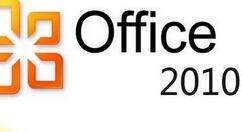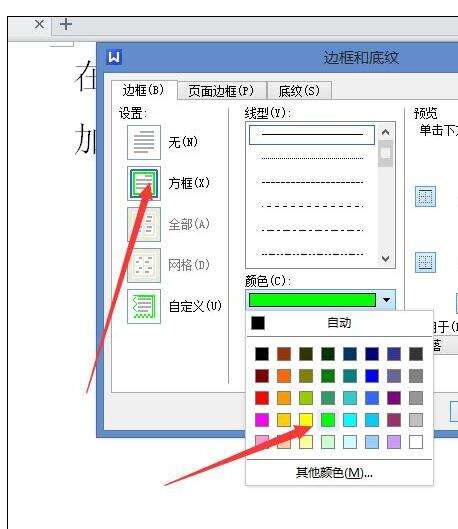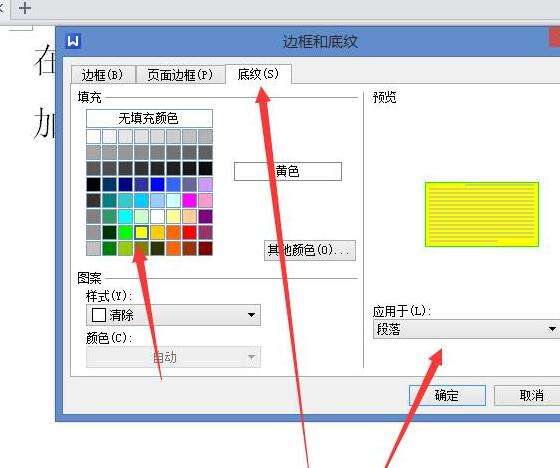Word标题文字加上阴影边框的详细操作
办公教程导读
收集整理了【Word标题文字加上阴影边框的详细操作】办公软件教程,小编现在分享给大家,供广大互联网技能从业者学习和参考。文章包含140字,纯文字阅读大概需要1分钟。
办公教程内容图文
打开word,点击“页面布局”“页面边框”。
点击“页面边框”弹出“边框和底纹”。
例:选择方框,选择绿色。
例:选择底纹,选择黄色。
点击应用于段落,点确认即可。
各位小伙伴们,看完上面的精彩内容,都清楚Word标题文字加上阴影边框的详细操作了吧!
办公教程总结
以上是为您收集整理的【Word标题文字加上阴影边框的详细操作】办公软件教程的全部内容,希望文章能够帮你了解办公软件教程Word标题文字加上阴影边框的详细操作。
如果觉得办公软件教程内容还不错,欢迎将网站推荐给好友。